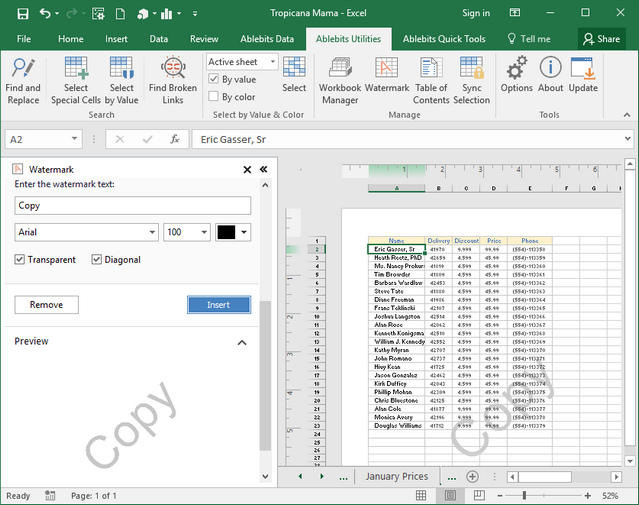Jedwali la yaliyomo
Je, bado unafikiri kuwa huwezi kuongeza alama kwenye lahakazi yako ya Excel? Lazima niseme kwamba nyote mko nje ya nchi. Unaweza kuiga alama za maji katika Excel 2019, 2016, na 2013 kwa kutumia HEADER & VIFAA VYA MIGUU. Unajiuliza VIPI? Soma makala hapa chini!
Mara nyingi hutokea kwamba unahitaji kuongeza watermark kwenye hati yako ya Excel. Sababu zinaweza kuwa tofauti. Mojawapo ni ya kujifurahisha tu, kama vile nimefanya kwa ratiba ya kazi yangu. :) 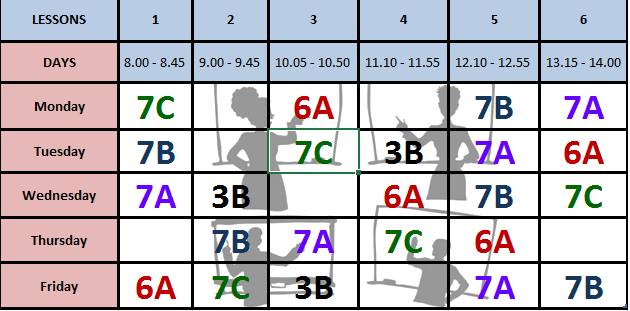
Nimeongeza picha kama watermark kwenye ratiba yangu. Lakini kwa kawaida unaweza kukutana na hati zilizo na alama za maandishi kama vile " Siri ", " Rasimu ", " Imezuiliwa ", " Sampuli ", " Siri ", n.k. Zinasaidia kusisitiza hali ya hati yako. 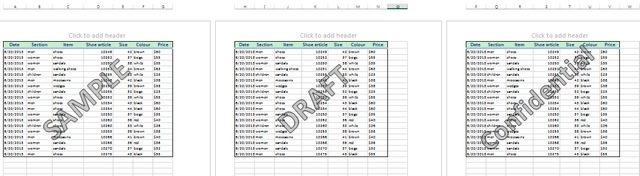
Kwa bahati mbaya, Microsoft Excel 2016-2010 haina kipengele kilichojengewa ndani cha kuingiza alama za maji kwenye laha za kazi. Hata hivyo, kuna mbinu ya hila inayokuruhusu kuiga alama za maji katika Excel kwa kutumia HEADER & FOOTER TOOLS na nitashiriki nawe katika makala haya.
Unda picha ya watermark
Kitu cha kwanza unachohitaji kufanya ni kuunda watermark picha ambayo baadaye itaonekana kwenye usuli wa lahakazi yako. Unaweza kufanya hivyo katika mpango wowote wa kuchora (kwa mfano, katika Microsoft Paint). Lakini kwa unyenyekevu, nimeunda picha moja kwa moja kwenye laha tupu ya Excel kwa kutumia chaguo la WordArt. 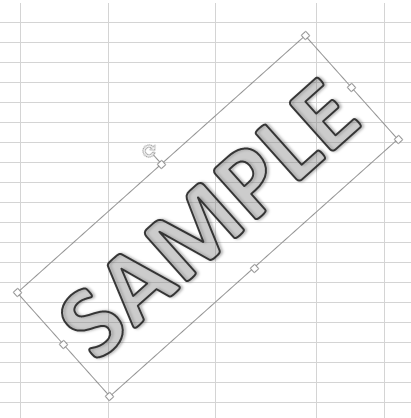
Ikiwa una hamu ya kujua jinsi nimefanya, onamaagizo ya kina hapa chini.
- Fungua laha-kazi tupu katika Excel.
- Badilisha hadi Mwonekano wa Muundo wa Ukurasa (nenda kwa TAZAMA - > Mpangilio wa Ukurasa kwenye Utepe au ubofye kitufe cha "Mwonekano wa Muundo wa Ukurasa" kwenye upau wa Hali chini ya dirisha lako la Excel).
- Bofya ikoni ya WordArt katika kikundi cha Nakala kwenye kichupo cha INSERT .
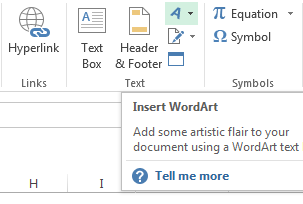
- Chagua mtindo.
- Chapa maandishi ambayo ungependa kutumia kwa alama ya maji.
Picha yako ya watermark iko karibu kuwa tayari, unahitaji tu kurekebisha ukubwa na kuzungusha ili kuifanya ionekane vizuri. Je, ni hatua zipi zinazofuata?
- Fanya usuli wa kitu chako cha WordArt wazi, yaani, ondoa tiki kwenye kisanduku cha kuteua cha Gridi katika Onyesha kikundi kwenye ANGALIA kichupo
- Bofya picha mara mbili ili kuichagua
- Bofya kulia mara moja na uchague " Copy " kutoka kwenye menyu
- Fungua MS Paint (au programu ya kuchora unayopendelea)
- Bandika kitu kilichonakiliwa kwenye programu ya kuchora
- Bonyeza kitufe cha Crop ili kuondoa nafasi ya ziada kutoka kwa picha yako.
- Hifadhi picha yako ya watermark kama PNG au GIF faili
Sasa umewekwa kwa ajili ya kuingiza picha iliyoundwa na kuhifadhiwa ndani kichwa kama ilivyofafanuliwa hapa chini.
Ongeza alama ya maji kwenye kichwa
Pindi tu unapounda picha yako ya watermark, hatua inayofuata ni kuongeza alama kwenye kichwa cha laha ya kazi yako. Chochote unachoweka kwenye kichwa cha karatasi yako kitafanyachapisha kiotomatiki kwenye kila ukurasa.
- Bofya kichupo cha WEKA kwenye Utepe
- Nenda kwenye sehemu ya Nakala na ubofye Kichwa & Footer icon
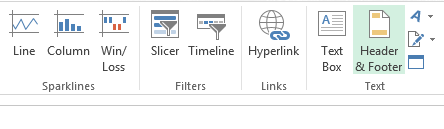
Laha yako ya kazi inabadilika kiotomatiki hadi kwenye mwonekano wa Muundo wa Ukurasa na HEADER & FOOTER TOOLS kichupo kinaonekana kwenye Utepe.
- Bofya ikoni ya Picha ili kufungua Ingiza Picha kisanduku cha mazungumzo
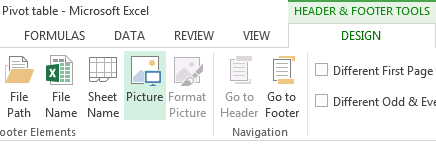
- Vinjari faili ya picha kwenye kompyuta yako au tumia Picha ya Klipu ya Office.com au Picha ya Bing, ambayo ungependa iwe nayo kama alama katika laha yako ya Excel.
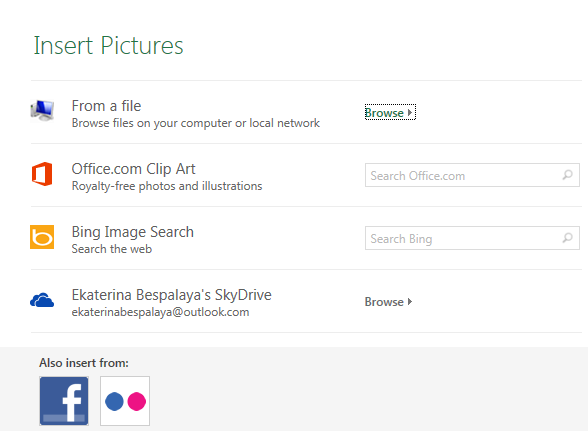
- Ukipata picha unayotaka, iteue na ubonyeze kitufe cha Ingiza
Maandishi &[Picha] sasa inaonekana kwenye kisanduku cha kichwa. Maandishi haya yanaonyesha kuwa kichwa kina picha. 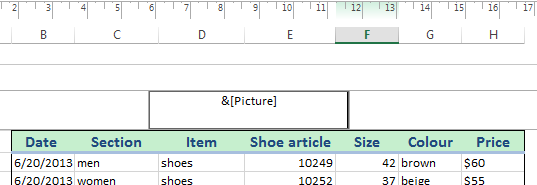
Bado huoni alama maalum kwenye laha yako ya kazi. Usijali! :) Bofya tu ndani ya seli yoyote nje ya kisanduku cha kichwa ili kuona jinsi watermark inavyoonekana. 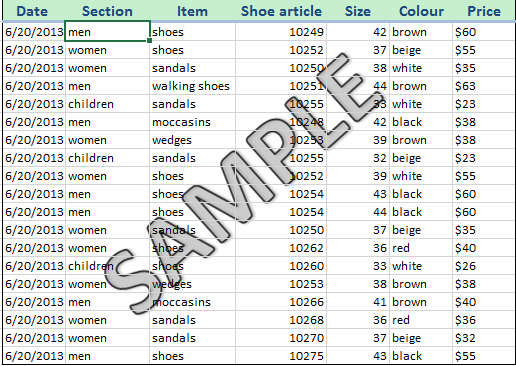
Sasa unapobofya ukurasa mwingine katika laha yako ya kazi, alama ya maji itaongezwa kiotomatiki kwenye ukurasa huo pia.
KUMBUKA kuwa alama za maji zinaonekana tu katika Muundo wa Ukurasa tazama, katika Onyesho la Kukagua Chapisha dirisha na kwenye lahakazi iliyochapishwa. Huwezi kuona alama za maji katika mwonekano wa Kawaida , ambao watu wengi hutumia wanapofanya kazi katika Excel 2010, 2013 na 2016.
Badilisha alamisho yako
Baada ya kuongeza watermark yako. pichaunaweza kuwa na hamu ya kubadilisha ukubwa au kuiweka upya. Unaweza pia kuiondoa ikiwa unayo ya kutosha.
Weka upya alama ya maji
Ni jambo la kawaida kwamba picha iliyoongezwa inageuka kuwa juu ya laha ya kazi. Usijali! Unaweza kuisogeza chini kwa urahisi:
- Nenda kwenye kisanduku cha sehemu ya kichwa
- Weka kishale chako mbele ya &[Picha]
- Bonyeza kitufe cha Enter mara moja au mara kadhaa ili kuweka alama kwenye ukurasa
Unaweza kujaribu kidogo ili kufikia nafasi inayohitajika ya alama hiyo.
Badilisha ukubwa wa alama ya maji
- Nenda kwa INSERT - > Kijajuu & Kijachini tena.
- Chagua chaguo la Umbiza Picha katika Kijajuu & Vipengee vya Chini kikundi.
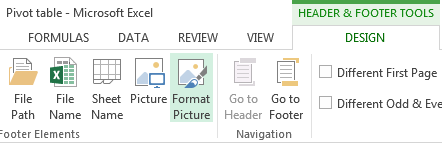
- Ili kubadilisha ukubwa au ukubwa wa picha yako, bofya kichupo cha Ukubwa kwenye dirisha lililofunguliwa.
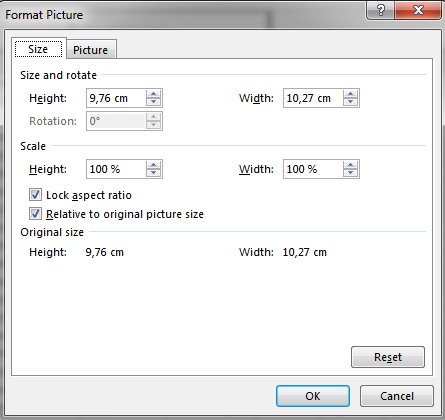
- Chagua kichupo cha Picha kwenye kisanduku cha mazungumzo ili kufanya mabadiliko ya rangi, mwangaza au utofautishaji.
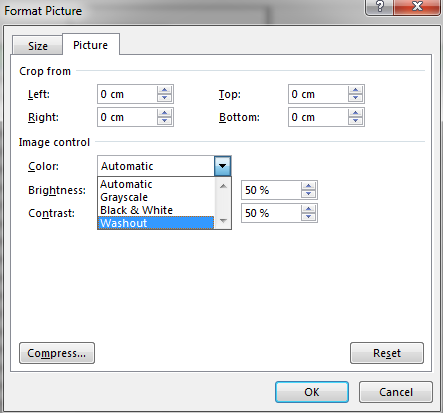
Ninapendekeza utumie kipengele cha Washout kutoka kwenye menyu kunjuzi chini ya Udhibiti wa Picha kwani hufanya alama ya maji kufifia na inakuwa rahisi kwa watumiaji. kusoma maudhui ya laha ya kazi.
Ondoa alama ya maji
- Bofya kisanduku cha sehemu ya kichwa
- Angazia maandishi au alama ya picha & [Picha]
- Bonyeza kitufe cha Futa
- Bofya kisanduku chochote kilicho nje ya kichwa ili kuhifadhimabadiliko yako
Kwa hivyo sasa unafahamu mbinu hii ngumu ya kuongeza alama maalum kwenye lahakazi katika Excel 2016 na 2013. Ni wakati mwafaka wa kuunda alama zako ambazo zitavutia kila mtu!
Tumia programu jalizi maalum ili kuingiza watermark katika Excel kwa mbofyo mmoja
Ikiwa hutaki kufuata hatua nyingi za kuiga, jaribu programu jalizi ya Watermark kwa Excel by Abblebits. Kwa msaada wake unaweza kuingiza watermark kwenye hati yako ya Excel kwa kubofya mara moja. Tumia zana kuongeza maandishi au alama za picha, kuzihifadhi katika sehemu moja, kubadilisha jina na kuhariri. Pia inawezekana kuona hali katika sehemu ya onyesho la kukagua kabla ya kuongeza kwenye Excel na kuondoa alama ya maji kwenye hati, ikiwa ni lazima.